Как да поправите грешката „Няма инсталирана SIM карта“ на iPhone?
Случвало ли ви се е да вземете своя iPhone, само за да откриете на екрана ужасното съобщение „Няма инсталирана SIM карта“ или „Невалидна SIM карта“? Тази грешка може да бъде разочароваща, особено когато внезапно загубите възможността си да осъществявате повиквания, да изпращате текстови съобщения или да използвате мобилни данни. За щастие, проблемът често е лесен за отстраняване. В това ръководство ще обясним защо вашият iPhone показва „Няма инсталирана SIM карта“ и ще ви покажем най-добрите стъпка по стъпка методи за решаването му.
1. Какво означава „Няма инсталирана SIM карта“?
Вашият iPhone разчита на SIM (Модул за идентификация на абоната) карта за свързване с клетъчни мрежи. Когато видите съобщение „Няма SIM карта“ или „Невалидна SIM карта“, това означава, че вашият iPhone не може да открие или прочете SIM картата и това може да се случи по различни причини, като например:
- SIM картата не е поставена правилно в тавата
- SIM картата или тавата са замърсени или повредени
- Софтуерен бъг или грешка в iOS предотвратява разпознаването на SIM картата
- Проблем с оператора или активирането
- Повреда на хардуера вътре в iPhone
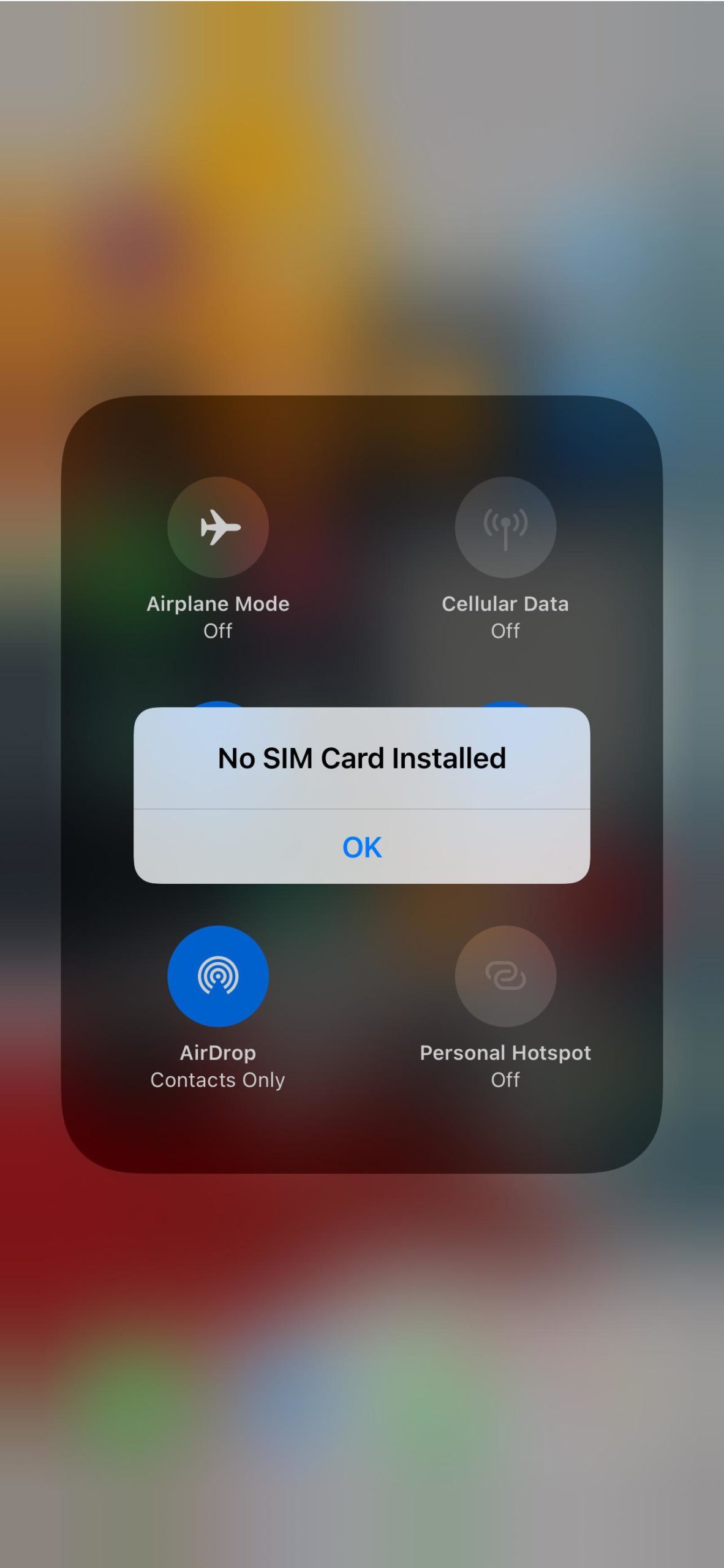
Добрата новина? Често можете да го поправите сами, като следвате няколко прости стъпки за отстраняване на неизправности.
2. Как мога да поправя грешката „Няма инсталирана SIM карта“ на iPhone?
2.1 Поставете отново SIM картата
Първото нещо, което трябва да опитате, е да извадите и поставите отново SIM картата си.
Ето как:
- Изключете напълно вашия iPhone.
- Поставете инструмент за изваждане на SIM картата или кламер в малкия отвор на тавата за SIM карта.
- Издърпайте внимателно тавата, след което извадете SIM картата и я проверете за прах, драскотини или влага.
- Избършете го внимателно с мека кърпа без власинки.
- Поставете го внимателно обратно, натиснете тавата обратно и включете отново вашия iPhone.

Понякога тази проста стъпка решава проблема мигновено.
2.2 Включване и изключване на режим „Самолет“
Ако повторното поставяне не помогне, опитайте да обновите мрежовата си връзка.
Плъзнете надолу от горния десен ъгъл, за да отворите Контролен център , докоснете Икона на самолет За да активирате режим „Самолет“, изчакайте около 10 секунди, след което го докоснете отново, за да го деактивирате.
Това бързо превключване принуждава вашия iPhone да се свърже отново с мрежата на вашия оператор, което често отстранява временни проблеми.
2.3 Рестартиране или принудително рестартиране на вашия iPhone
Рестартирането отстранява малки софтуерни проблеми.
- до рестартиране , отидете на Настройки > Общи > Изключване , след което го включете отново.
- до принудително рестартиране (ако телефонът не реагира):
На iPhone 8 или по-нов модел: Натиснете и бързо отпуснете Увеличаване на звука , натиснете и бързо освободете Намаляване на звука , след което задръжте Странично копче докато се появи логото на Apple.
След рестартиране проверете дали SIM картата вече е разпозната.

2.4 Актуализиране на настройките на iOS и оператора
Понякога остаряла конфигурация на системата или оператора може да предизвика грешката „Няма инсталирана SIM карта“.
За да актуализирате iOS:
- Отидете на Настройки > Общи > Актуализация на софтуера .
- Ако се появи актуализация, докоснете Изтеглете и инсталирайте да продължи.

За да актуализирате настройките на оператора:
- Отидете на Настройки > Общи > Относно.
- Докоснете Актуализация ако се появи подкана за настройки на оператора.
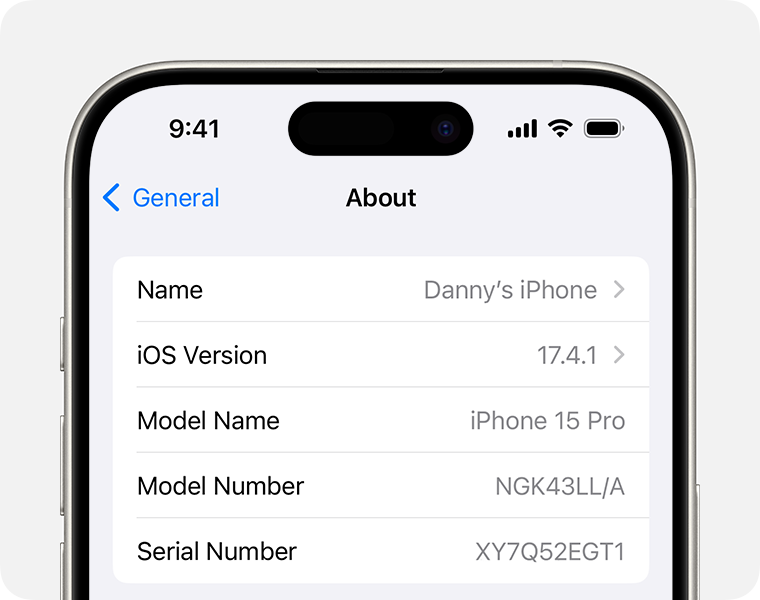
Поддържането на актуални настройки както на iOS, така и на оператора гарантира, че вашият iPhone комуникира правилно с клетъчната мрежа.
2.5 Нулиране на мрежовите настройки
Повредените мрежови конфигурации могат да доведат до грешки в SIM картата. За да поправите това, отидете на Настройки > Общи > Прехвърляне или нулиране на iPhone > Нулиране > Нулиране на мрежовите настройки.

Вашият iPhone ще се рестартира автоматично. Това няма да изтрие лични данни, но ще премахне запазените пароли за Wi-Fi и VPN конфигурации.
2.6 Тестване на друга SIM карта или устройство
Можете да изолирате проблема, като смените SIM картите.
- Поставете SIM картата си в друг телефон. Ако работи там, проблемът е във вашия iPhone.
- Поставете друга SIM карта в iPhone. Ако iPhone разпознае новата SIM карта, вероятно оригиналната ви SIM карта е дефектна.

Ако вашата SIM карта е повредена или неактивна, свържете се с вашия оператор за подмяна.
2.7 Проверка за физически повреди
Ако вашият iPhone е бил изпуснат или изложен на влага, вътрешните компоненти, свързани с разпознаването на SIM картата, може да са повредени.
Проверете
Поставка за SIM карта
и
слот
за видими замърсявания или корозия. Можете внимателно да почистите слота със суха четка с меки влакна или сгъстен въздух.
Ако подозирате повреда на хардуера, преминете към поддръжка на Apple или опитайте стъпката за поправка на софтуера по-долу.
3. Разширено решение: Поправете iOS системата с AimerLab FixMate
Ако нито една от предишните стъпки не е проработила, вашият iPhone може да има по-дълбоки системни проблеми със системата iOS, които пречат на разпознаването на SIM картата. В този случай най-ефективното решение е да използвате специален инструмент за поправка, като AimerLab FixMate.
AimerLab FixMate е професионален софтуер за ремонт на iOS, предназначен да отстрани над 200 често срещани проблема с iPhone и iPad, включително:
- „Няма инсталирана SIM карта“
- „Няма сигнал“ или „Търсене“
- iPhone заседнал на логото на Apple
- iPhone не се включва
- Неуспехи при актуализация на системата
Той поправя iOS без да изтрива данните ви и възстановява устройството ви до нормална функционалност за минути.
Как да използвате AimerLab FixMate:
- Инсталирайте AimerLab FixMate (версия за Windows), след като го изтеглите на компютъра си.
- Свържете вашия iPhone чрез USB кабел, след което влезте в режим „Стандартен ремонт“ – това ще отстрани повечето системни проблеми без загуба на данни.
- Следвайте инструкциите на екрана, за да изтеглите правилния пакет с фърмуер, след което щракнете, за да започнете, и изчакайте процесът да приключи.
- След като приключи, вашият iPhone ще се рестартира и SIM картата трябва да бъде разпозната автоматично.

4. Заключение
Грешка „Няма инсталирана SIM карта“ може да варира от незначителен софтуерен проблем до сериозна хардуерна неизправност. Започнете с основни стъпки като повторно поставяне на SIM картата, превключване на самолетен режим, актуализиране на iOS или нулиране на мрежовите настройки.
Ако обаче вашият iPhone все още отказва да открие SIM картата, това вероятно е причинено от по-дълбока повреда в iOS. В такива случаи, AimerLab FixMate е най-надеждното решение. Лесно е за използване, безопасно и е способно да отстранява проблеми на системно ниво, без да изтрива данните ви.
С помощта на FixMate можете бързо да възстановите нормалното състояние на вашия iPhone и да си върнете пълната клетъчна услуга – без скъпи ремонти или подмяна.
- Как да разрешите проблема „iOS 26 не може да провери за актуализации“?
- Как да разрешите грешката „iPhone не може да бъде възстановен“ от 11.10.2009 г.?
- Защо не мога да получа iOS 26 и как да го поправя
- Как да видите и изпратите последното местоположение на iPhone?
- Как да споделя местоположението си на iPhone чрез SMS?
- Как да поправя заседналото „SOS само“ на iPhone?
- Как да измамите Pokemon Go на iPhone?
- Преглед на Aimerlab MobiGo GPS Location Spoofer
- Как да промените местоположението на вашия iPhone?
- Топ 5 фалшиви GPS локации за iOS
- Определение на GPS локация и предложение за спуфер
- Как да промените местоположението си в Snapchat
- Как да намеря/споделям/скривам местоположение на iOS устройства?




